Como receber alertas de hora de dormir com base na hora em que você precisa acordar

Como receber alertas de hora de dormir com base na hora em que você precisa acordar
Uma GPU é essencial para jogar a maioria dos jogos modernos. E para manter uma GPU funcionando bem, ela deve estar atualizada em termos de drivers. O único problema é que muitos drivers de GPU são atualizados muito antes de o sistema operacional no qual eles serão executados estar pronto para lidar com a nova versão do driver. Os fabricantes de GPU também lançam versões beta de drivers que raramente são compatíveis com um sistema operacional de desktop.
A atualização do driver NVIDIA falhou?
O driver nem sempre pode causar problemas, ou os problemas podem não ocorrer em todos os jogos, mas podem causar uma Tela Azul da Morte (BSoD).
Se você estiver tentando atualizar um driver NVIDIA e a atualização falhar e / ou você obtiver um BSoD, tente as correções abaixo.
Como consertar o BSoD ao instalar os drivers NVIDIA
1. Execute a atualização do driver do Gerenciador de Dispositivos
Se você baixou manualmente um driver e está tentando instalá-lo, pule a atualização manual e use o Gerenciador de dispositivos.
Observação: se o Gerenciador de dispositivos não conseguir encontrar uma atualização de driver e houver uma atualização disponível no site da NVIDIA, não a instale. Seu sistema não está pronto para a atualização e a instalação forçada pode desestabilizar o sistema.
2. Reverter atualização de driver
Se você instalou uma atualização de driver, mas agora não consegue inicializar na área de trabalho sem obter um BSoD, será necessário reverter a atualização de driver .
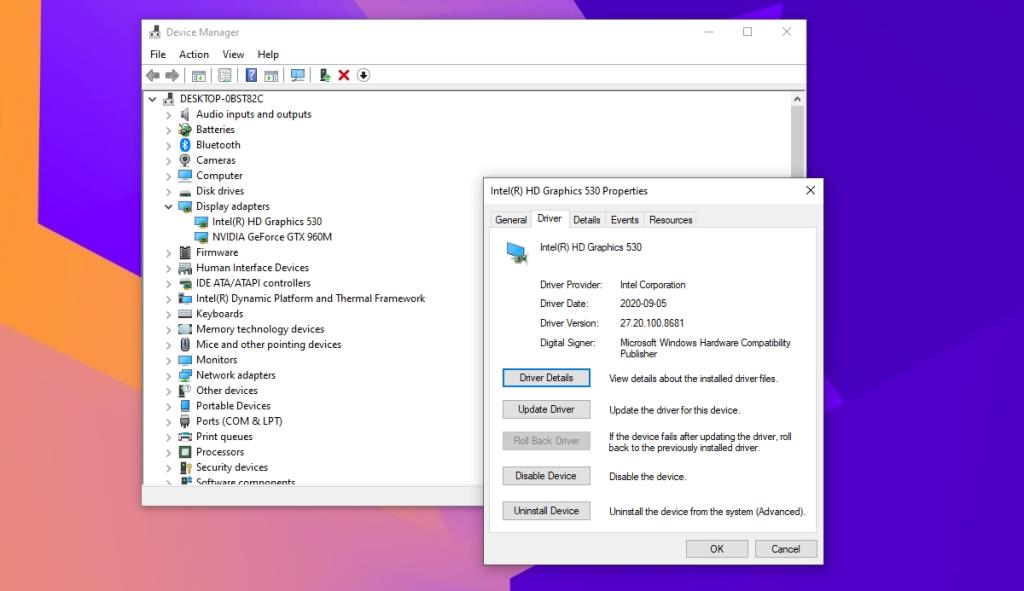
3. Atualize o driver com NVIDIA GeForce
Você pode tentar atualizar o driver com o aplicativo NVIDIA GeForce . Ele foi criado para esse propósito e pode ser baixado e instalado.
4. Atualize o Windows 10
Um dos principais motivos pelos quais um driver de GPU causa problemas no Windows 10 é se o Windows 10 não está atualizado. Verifique se você está executando a versão mais recente do sistema operacional e se não há atualizações pendentes.
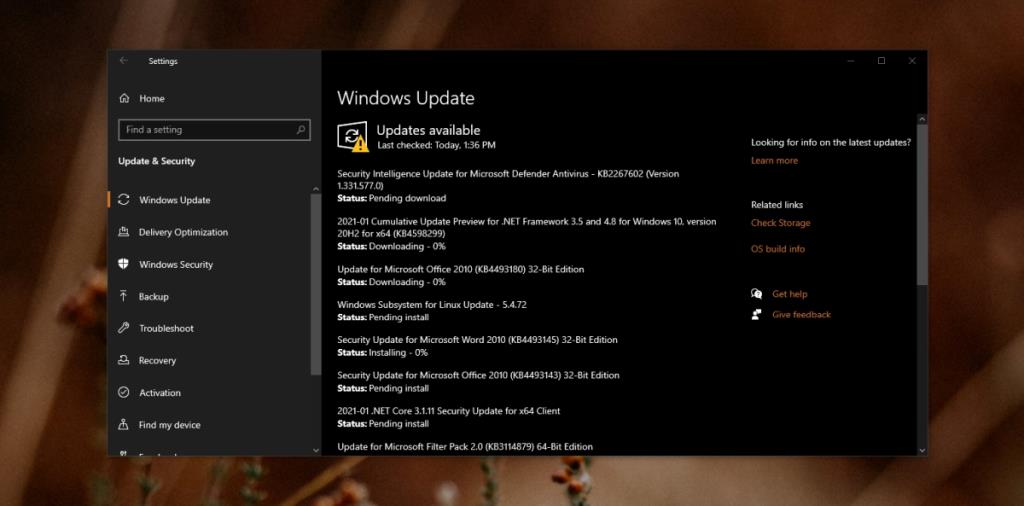
Conclusão
Os drivers da NVIDIA são normalmente estáveis, mas às vezes podem causar problemas. Verifique os fóruns online para ver se uma atualização específica está causando problemas para outros usuários. Se estiver, reverta o driver e espere por um patch da NVIDIA. Não tente forçar a instalação de um novo driver para uma GPU NVIDIA mais antiga. Drivers mais novos normalmente não funcionam bem com chips mais antigos. Deixe o Windows 10 lidar com as atualizações de driver para a GPU e isso manterá o sistema estável.
Como receber alertas de hora de dormir com base na hora em que você precisa acordar
Como desligar o computador do seu telefone
O Windows Update funciona basicamente em conjunto com o registro e diferentes arquivos DLL, OCX e AX. Caso esses arquivos sejam corrompidos, a maioria dos recursos do
Novos pacotes de proteção de sistema surgiram como cogumelos ultimamente, todos eles trazendo mais uma solução de detecção de antivírus/spam e se você tiver sorte
Aprenda a ativar o Bluetooth no Windows 10/11. O Bluetooth precisa estar ativado para que seus dispositivos Bluetooth funcionem corretamente. Não se preocupe, é fácil!
Anteriormente, analisamos o NitroPDF, um bom leitor de PDF que também permite ao usuário converter documentos em arquivos PDF com opções como mesclar e dividir o PDF
Você já recebeu um documento ou arquivo de texto contendo caracteres desnecessários e redundantes? O texto contém muitos asteriscos, hifens, espaços vazios, etc.?
Muitas pessoas perguntaram sobre o pequeno ícone retangular do Google ao lado do Windows 7 Start Orb na minha barra de tarefas que finalmente decidi publicar isso
O uTorrent é de longe o cliente de desktop mais popular para baixar torrents. Embora funcione perfeitamente para mim no Windows 7, algumas pessoas estão tendo
Todo mundo precisa fazer pausas frequentes enquanto trabalha no computador, pois não fazer pausas aumenta a chance de seus olhos saltarem (ok, não saltarem).







